Presentationer med power-point 2013
|
|
|
- Mats Åke Åkesson
- för 7 år sedan
- Visningar:
Transkript
1 Presentationer med power-point 2013 Powerpoint PowerPoint är ett program som används för att framställa både enkla och mer professionella presentationer. En presentation består av flera sidor som du skapar på olika sett. Sidorna kallas i programmet för bilder och de kan bestå av bilder med eller utan text. Om du redan är van att arbeta i Word kommer du lätt att känna dig hemma i PowerPoints funktioner då både deras programfönster och funktioner påminner mycket om varandra. Med hjälp av PowerPoint kan du göra en muntlig presentation mer intressant genom att förtydliga ditt innehåll med bilder, rubriker, färger och diagram. Du kan skapa bildspel med olika sorters effektfulla bildövergångar och animeringar, som gör att objekten på varje bild rör sig in och ut i bilden på det sätt du vill. Presentationen kan sedan som bildspel på en data- eller tv-skärm eller på en ansluten projektor som gör det enkelt för åskådare att överblicka. En annan typ av presentationer är bildspel som är tänkta att stå och rulla på en skärm, till exempel på en mässa. En riktigt bra PowerPoint-presentation fångar publiken och underlättar ditt framträdande. Det är lätt att låta sig svepas med av PowerPoints effektfulla verktyg. En god idé kan vara att starta arbetet med att fundera över vad det egentliga målet med bildspelet är. Presentationen ska inte ersätta din insats utan bäst gör den sig som ett komplement, ett bildpresentationverktyg med bilder, text, tabeller med mera som du använder för att förstärka ditt budskap.
2 Starta programmet 1. Visa Skrivbordet och klicka på knappen PowerPoint i aktivitetsfältet. Om du inte har fäst programmet i aktivitetsfältet kan du använda snabbknappen Sök. Skriv PowerPoint och klicka på PowerPoint 2013 när programmet visas. Om du istället vill öppna programmet via startskärmen klickar du på panelen PowerPoint Visas inte panelen på start- skärmen söker du upp programmet via snabbknappen sök. Programfönstret När du har startat PowerPoint visas startskärmen. Där har du möjlighet att skapa nya presentationer eller öppna någon av de senast använda presentationerna. Väljer du att skapa en tom presentation visas den i programfönstret. Beroende på dina inställningar kan fönstret se lite annorlunda ut. Programfönstrets olika delar finns beskriva i inledningen av kapitel Word De delar som skiljer sig åt mellan Word och PowerPoint beskrivs har nedan:
3 Miniatyrbilder du kan enkelt bläddra genom din presentation via fönstret med miniatyrbilder. Miniatyrbilder visas i vyerna Normal och Disposition. Presentation större delen av programfönstret utnyttjas för presentationen. Hur denna del ser ut beror på i vilken vy du arbetar. Statusfält Till höger i statusfältet finns knapparna Anteckningar och Kommentarer, längst till höger finns vyväljaren samt ett zoomreglerare. Vänster del av Statusfältet Bildnummer berättar om vilken bild du arbetar med i ordningen och det totala bildantalet. Språk visar vilket språk som stavningskontrollen utgår ifrån vid rättastavning. Höger del av Statusfältet Anteckningar och kommentarer I statusfältet finns knapparna Anteckningar som du klickar på för att visa en ruta där du kan skriva anteckningar för den aktuella bilden. Om du vill infoga kommentarer kan du klicka på knappen kommentarer. Använda zoom Det finns flera olika sätt att förstora eller förminska en presentation som du arberat med. Ett sätt kan vara att klicka på fliken Visa, välja förstoringsglaset Zooma och markera en procentsats som anges i den öppnade dialogrutan. Vill du zooma in eller zooma ut presentationer använder du enklast zoomreglaget längst till höger på statusfältet.
4 Anpassa bilden till aktuellt fönster Här finns en knapp som anpassar programfönstret. Funktionen återställer förstorade eller förminskade presentationer. Vyväljare Till höger i statusfältet, bredvid zoomreglaget, finns vyväljaren med knapparna Normal, Bildsortering, Läsvy och Bildspel som du klickar som du klickar på för att byta mellan de fyra vanligaste vyrerna. Använd vyväljaren när du snabbt vill växla mellan vyer. Presentationsvyer I PowerPoint kan du visa presentationen genom att arbeta i fem olika presentationsvyer. De olika vyerna hittar du på fliken Visa i gruppen presentationsvyer. I gruppen Vísa kan du välja vad som ska visas eller inte i fönstret, och i gruppen Zooma kan du snabbt zooma in/ut presentationen till önskad storlek. Normal Den normala vyn är den den vanligaste vyn i PowerPoint och också den vy som alla presentationer visas i när de öppnas. Det beror på att normalläget är ett väldigt praktiskt läge att utgå ifrån när du vill redigera text och arbeta och arbeta med utseendet på din presentation. Här får du också en bra överblick över helheten. Vyn består av två områden: fönstret med miniatyrbilder som du använder för att överblicka presentationens disposition och bildrutan. Lämnar du normalläget kommer du tillbaka igen
5 om du klickar på fliken Visa och sedan på knappen Normal. Du kan också klicka på knappen Normal på statusfältet i näderkanten på programfönstret. Bildrutan Bildrutan är det största området i den normala vyn, det är här själva presentationsbilden visas. Bildrutan visar en bild i taget och här kan du arbeta detaljerat med innehållet i bilden genom att infoga text, bild, diagram och andra objekt. Bilder Till vänster i den normala vyn visas fönstret med bildminiatyrer av hela presentationen. Du kan lätt ändra bildernas ordning genom att markera och dra i dem. När du klickar på en av miniatyrbilderna visas den i bildrutan där du kan redigera den. Dispositionsvy Dispositionsvyn ger dig en överblick över presentationens innehåll och här kan du enkelt arbeta med presentationens textuppställning till exempel att flytta stycken och hantera rubriknivåer. När du klickar på en av bilderna visas den i bildrutan så att du kan redigera den. Här har du också tillgång till anteckningsrutan. Aktivera Dispositionsvyn genom att visa fliken Visa och klicka på Dispositionsvyn i gruppen Presentationsvyer. Bildsortering I bildsorteringsvyn får du en helhetsbild av presentationen. Här kan du ändra ordningen på bilderna i bildspelet, kopiera och dölja bilder, men även förhandsgranska övergångs- och animeringseffekter. I detta läge kan du sortera bilderna; markera bilden och dra den till en ny plats.
6 Du kan markera flera bilder, tryck på shift och Ctrl. Växla till bildsorteringsvyn med knappen Bildsortering i vyväljaren eller på fliken Visa.
Nyheter i PowerPoint 2010
 Nyheter i PowerPoint 2010 Nytt utseende Programfönstret i Office 2010 har ett nytt utseende. Likt Office 2003 är Arkiv tillbaka. Som i Office 2007 finns det flikar och grupper i det övre verktygsfältet.
Nyheter i PowerPoint 2010 Nytt utseende Programfönstret i Office 2010 har ett nytt utseende. Likt Office 2003 är Arkiv tillbaka. Som i Office 2007 finns det flikar och grupper i det övre verktygsfältet.
Kapitel 33. Presentationer med PowerPoint
 Kapitel 33 Presentationer med PowerPoint 164 165 Kapitel 33 Vad visas på skärmen? 33 I Microsoft Office PowerPoint 2010 finns ett antal verktyg och funktioner som kan användas till att skapa välformaterade
Kapitel 33 Presentationer med PowerPoint 164 165 Kapitel 33 Vad visas på skärmen? 33 I Microsoft Office PowerPoint 2010 finns ett antal verktyg och funktioner som kan användas till att skapa välformaterade
Snabbstartsguide. Visa fler alternativ Klicka på den här pilen för att visa fler alternativ i en dialogruta.
 Snabbstartsguide Microsoft PowerPoint 2013 ser annorlunda ut jämfört med tidigare versioner, så vi har skapat den här guiden för att hjälpa dig minimera din inlärningskurva. Hitta det du behöver Klicka
Snabbstartsguide Microsoft PowerPoint 2013 ser annorlunda ut jämfört med tidigare versioner, så vi har skapat den här guiden för att hjälpa dig minimera din inlärningskurva. Hitta det du behöver Klicka
Migrera till PowerPoint 2010
 I den här guiden Microsoft Microsoft PowerPoint 2010 skiljer sig rent utseendemässigt mycket, så vi har skapat den här guiden för att hjälpa dig att snabbare lära dig programmet. Här kan du läsa om de
I den här guiden Microsoft Microsoft PowerPoint 2010 skiljer sig rent utseendemässigt mycket, så vi har skapat den här guiden för att hjälpa dig att snabbare lära dig programmet. Här kan du läsa om de
Lär dig POWERPOINT. Lars Ericson datorkunskap.com
 Lär dig POWERPOINT Lars Ericson datorkunskap.com POWERPOINT D A Programmet Microsoft PowerPoint används till att skapa grafiska presentationer till bildspel, presentationer mm. När du öppnar upp PowerPoint
Lär dig POWERPOINT Lars Ericson datorkunskap.com POWERPOINT D A Programmet Microsoft PowerPoint används till att skapa grafiska presentationer till bildspel, presentationer mm. När du öppnar upp PowerPoint
Microsoft PowerPoint
 Microsoft PowerPoint Programmet Microsoft PowerPoint är ett program för att skapa presentationer för skärm eller utskrift. En presentation består av en eller flera bilder. En bild i PowerPoint är en sida
Microsoft PowerPoint Programmet Microsoft PowerPoint är ett program för att skapa presentationer för skärm eller utskrift. En presentation består av en eller flera bilder. En bild i PowerPoint är en sida
Innehållsförteckning. 2 Arbeta med presentationer... 18 Planera presentationen... 18 Varför?... 18 För vem eller vilka?... 18
 Innehållsförteckning 1 Börja med PowerPoint... 1 Starta PowerPoint... 1 Öppna en befintlig presentation... 1 Förändra en befintlig presentation... 3 Skapa en mapp och spara presentationen... 3 Öppna fler
Innehållsförteckning 1 Börja med PowerPoint... 1 Starta PowerPoint... 1 Öppna en befintlig presentation... 1 Förändra en befintlig presentation... 3 Skapa en mapp och spara presentationen... 3 Öppna fler
INSPIRA. Microsoft. Excel 2007 Grunder
 INSPIRA Microsoft Excel 2007 Grunder Del 1 1. Introduktion till Excel 8 2. Hantera en arbetsbok 15 3. Formler och format 38 1 INTRODUKTION TILL EXCEL INTRODUKTION TILL EXCEL Starta programmet 8 Avsluta
INSPIRA Microsoft Excel 2007 Grunder Del 1 1. Introduktion till Excel 8 2. Hantera en arbetsbok 15 3. Formler och format 38 1 INTRODUKTION TILL EXCEL INTRODUKTION TILL EXCEL Starta programmet 8 Avsluta
Kurs 5:1 Att presentera med PowerPoint del 1
 Kurs 5:1 Att presentera med PowerPoint del 1 STUDENTDATORUTBILDNINGEN MALMÖ HÖGSKOLA Att presentera med bildspel, del 1 Här är en kort vägledning som kan hjälpa dig i ditt arbete med att skapa en presentation.
Kurs 5:1 Att presentera med PowerPoint del 1 STUDENTDATORUTBILDNINGEN MALMÖ HÖGSKOLA Att presentera med bildspel, del 1 Här är en kort vägledning som kan hjälpa dig i ditt arbete med att skapa en presentation.
INNEHÅLL ALLMÄNT... 2
 INNEHÅLL ALLMÄNT... 2 POWERPOINT... 2 KOMMA IGÅNG MED POWERPOINT... 3 SKAPA EN PRESENTATION... 4 INFOGA... 5 Kopiera kalkylbladsceller från Microsoft Excel till en presentation...5 Dela information mellan
INNEHÅLL ALLMÄNT... 2 POWERPOINT... 2 KOMMA IGÅNG MED POWERPOINT... 3 SKAPA EN PRESENTATION... 4 INFOGA... 5 Kopiera kalkylbladsceller från Microsoft Excel till en presentation...5 Dela information mellan
DATOR KUNSKAP OFFICE 2013
 DATOR KUNSKAP OFFICE 2013 Innehållsförteckning 1 Introduktion...7 Människan och datorn... 7 Datorn i vardagen... 7 Datakommunikation... 9 Olika typer av datorer... 11 Persondatorer... 11 Stationär dator...12
DATOR KUNSKAP OFFICE 2013 Innehållsförteckning 1 Introduktion...7 Människan och datorn... 7 Datorn i vardagen... 7 Datakommunikation... 9 Olika typer av datorer... 11 Persondatorer... 11 Stationär dator...12
Kom igång med. Windows 8. www.datautb.se DATAUTB MORIN AB
 Kom igång med Windows 8 www.datautb.se DATAUTB MORIN AB Innehållsförteckning Grunderna i Windows.... 1 Miljön i Windows 8... 2 Startskärmen... 2 Zooma... 2 Snabbknappar... 3 Sök... 4 Dela... 4 Start...
Kom igång med Windows 8 www.datautb.se DATAUTB MORIN AB Innehållsförteckning Grunderna i Windows.... 1 Miljön i Windows 8... 2 Startskärmen... 2 Zooma... 2 Snabbknappar... 3 Sök... 4 Dela... 4 Start...
Framtagen utav Learningpoint. Kort skriftlig instruktion om Enköpings mallar
 Framtagen utav Learningpoint Kort skriftlig instruktion om Enköpings mallar Innehållsförteckning Skapa nya dokument knappen Nytt... 3 Fliken Enköpings kommun... 3 Bildbanken... 3 Välja bilder och färg
Framtagen utav Learningpoint Kort skriftlig instruktion om Enköpings mallar Innehållsförteckning Skapa nya dokument knappen Nytt... 3 Fliken Enköpings kommun... 3 Bildbanken... 3 Välja bilder och färg
SÖKORDSREGISTER. Skandinaviska Databöcker AB
 SREGISTER A Animera... 17 -Animera text och objekt... 18 -Animera diagram... 19 -Tidsinställa delar av en presentation. 20 -Tidsinställa en hel presentation... 21 Anpassa... 22 -Anpassa menyer... 22 -Anpassa
SREGISTER A Animera... 17 -Animera text och objekt... 18 -Animera diagram... 19 -Tidsinställa delar av en presentation. 20 -Tidsinställa en hel presentation... 21 Anpassa... 22 -Anpassa menyer... 22 -Anpassa
Instruktion för PowerPoint
 Intruktion för PowerPoint Landstingets kansli 2009-11-12 Informationsavdelningen, Carl Mölstad Instruktion för PowerPoint Landstingets PowerPoint-mall ska användas i alla sammanhang där en medarbetare
Intruktion för PowerPoint Landstingets kansli 2009-11-12 Informationsavdelningen, Carl Mölstad Instruktion för PowerPoint Landstingets PowerPoint-mall ska användas i alla sammanhang där en medarbetare
Snabbstartsguide. Verktygsfältet Snabbåtkomst Kommandona här är alltid synliga. Högerklicka på ett kommando om du vill lägga till det här.
 Snabbstartsguide Microsoft Word 2013 ser annorlunda ut jämfört med tidigare versioner, så vi har skapat den här guiden så att du så snabbt som möjligt ska komma igång. Verktygsfältet Snabbåtkomst Kommandona
Snabbstartsguide Microsoft Word 2013 ser annorlunda ut jämfört med tidigare versioner, så vi har skapat den här guiden så att du så snabbt som möjligt ska komma igång. Verktygsfältet Snabbåtkomst Kommandona
Sju dagar med Microsoft Office Powerpoint 2007
 Sju dagar med Microsoft Office Powerpoint 2007 Innehållsförteckning Rundtur. Gränssnitt 2 Formatering 4 Bakgrund 5 Animeringar. Objekt 7 Smartart 9 Förbered 10 Svar på frågorna 11 Planering och kompletterande
Sju dagar med Microsoft Office Powerpoint 2007 Innehållsförteckning Rundtur. Gränssnitt 2 Formatering 4 Bakgrund 5 Animeringar. Objekt 7 Smartart 9 Förbered 10 Svar på frågorna 11 Planering och kompletterande
Lathund PowerPoint. Film 1 Kom igång igång. Mall för en berättelse. Ett exempel en skiss.
 Lathund PowerPoint Film 1 Kom igång igång Mall för en berättelse. Ett exempel en skiss. Dags att börja jobba i PowerPoint. Jag klickar på Arkiv i menylisten och väljer Nytt. Här väljer jag formgivningsmall.
Lathund PowerPoint Film 1 Kom igång igång Mall för en berättelse. Ett exempel en skiss. Dags att börja jobba i PowerPoint. Jag klickar på Arkiv i menylisten och väljer Nytt. Här väljer jag formgivningsmall.
ITför. alla av Eva Ansell
 ITför alla av Eva Ansell Innehåll 1 Introduktion.... 7 Grundläggande om datorn........... 7 Operativsystem och program...7 Vad är Windows?...8 Starta och avsluta Windows 7...9 Starta datorn....9 Stänga
ITför alla av Eva Ansell Innehåll 1 Introduktion.... 7 Grundläggande om datorn........... 7 Operativsystem och program...7 Vad är Windows?...8 Starta och avsluta Windows 7...9 Starta datorn....9 Stänga
POWER POINT FÖRDJUPNING
 POWER POINT 010 FÖRDJUPNING Microsoft PowerPoint 010 Fördjupning Inledning Mål och förkunskaper...5 Pedagogiken...5 Hämta övningsfiler...6 1 Teman Del 1 Skapa presentation med tema...7 Välja tema...8 Redigera
POWER POINT 010 FÖRDJUPNING Microsoft PowerPoint 010 Fördjupning Inledning Mål och förkunskaper...5 Pedagogiken...5 Hämta övningsfiler...6 1 Teman Del 1 Skapa presentation med tema...7 Välja tema...8 Redigera
POWER POINT. Grunder
 POWER POINT 2013 Grunder INLEDNING Mål och förkunskaper...5 Pedagogiken...5 Hämta övningsfiler...6 1 INTRODUKTION TILL POWERPOINT Starta programmet...7 Avsluta programmet...7 Programfönstret...8 Menyfliksområdet...9
POWER POINT 2013 Grunder INLEDNING Mål och förkunskaper...5 Pedagogiken...5 Hämta övningsfiler...6 1 INTRODUKTION TILL POWERPOINT Starta programmet...7 Avsluta programmet...7 Programfönstret...8 Menyfliksområdet...9
Förbered och planera bildmanuset
 Del av Kapitel 4: Förbered och planera bildmanuset I detta kapitel kommer du att: Omvandla ditt manus till ett bildmanus Lägga till bildmanusguider Planera för de bilder som ska visas på skärmen Skriva
Del av Kapitel 4: Förbered och planera bildmanuset I detta kapitel kommer du att: Omvandla ditt manus till ett bildmanus Lägga till bildmanusguider Planera för de bilder som ska visas på skärmen Skriva
PowerPoint. Kapitel 1. Vasen
 Kapitel 1 PowerPoint PowerPoint används vanligen till att göra presentationer som antingen skall visas på dator eller som overhead. I det här exemplet visas hur programmet kan användas av elever för att
Kapitel 1 PowerPoint PowerPoint används vanligen till att göra presentationer som antingen skall visas på dator eller som overhead. I det här exemplet visas hur programmet kan användas av elever för att
POWER POINT 2010 GRUNDER
 POWER POINT 2010 GRUNDER Microsoft PowerPoint 2010 Grunder Inledning Mål och förkunskaper...5 Pedagogiken...5 Hämta övningsfiler...6 Del 1 1 Introduktion till PowerPoint Starta programmet...7 Avsluta programmet...7
POWER POINT 2010 GRUNDER Microsoft PowerPoint 2010 Grunder Inledning Mål och förkunskaper...5 Pedagogiken...5 Hämta övningsfiler...6 Del 1 1 Introduktion till PowerPoint Starta programmet...7 Avsluta programmet...7
Preliminärt utbildningsinnehåll
 2009-01-29 1 (6) Preliminärt utbildningsinnehåll MS Windows XP Pro Grunderna för hur Windows fungerar Begrepp Skrivbordet Aktivitetsfältet Startmenyn Fönsterhantering, menyval och dialogrutor Växla mellan
2009-01-29 1 (6) Preliminärt utbildningsinnehåll MS Windows XP Pro Grunderna för hur Windows fungerar Begrepp Skrivbordet Aktivitetsfältet Startmenyn Fönsterhantering, menyval och dialogrutor Växla mellan
Innehållsförteckning. Kurs i MS Office 2010-2013 våren 2013 Word
 Kurs i MS Office 2010-2013 våren 2013 Word Innehållsförteckning Office 2013 Översikt... 2 Introduktion till Office 2013 Sv... 2 Gränssnitt med menyflikar... 2 ARKIV fliken Backstage vyn... 2 Flytta/ändra
Kurs i MS Office 2010-2013 våren 2013 Word Innehållsförteckning Office 2013 Översikt... 2 Introduktion till Office 2013 Sv... 2 Gränssnitt med menyflikar... 2 ARKIV fliken Backstage vyn... 2 Flytta/ändra
MANUAL. fotoklok designer 3.5. Startskärmen
 MANUAL fotoklok designer 3.5 Startskärmen 3. Skapa ett nytt projekt Här väljer du vilken bok du vill göra.. Öppna ett befintligt projekt Här öppnar du sparade projekt. 3. Visa kundvagn När du ska beställa
MANUAL fotoklok designer 3.5 Startskärmen 3. Skapa ett nytt projekt Här väljer du vilken bok du vill göra.. Öppna ett befintligt projekt Här öppnar du sparade projekt. 3. Visa kundvagn När du ska beställa
Grunderna i PowerPoint
 Grunderna i PowerPoint Pow erpoint är ett effektivt presentationsprogram, men för att kunna använda det på bästa sätt måste du först förstå grunderna. I de här självstudierna beskrivs vissa av de aktiviteter
Grunderna i PowerPoint Pow erpoint är ett effektivt presentationsprogram, men för att kunna använda det på bästa sätt måste du först förstå grunderna. I de här självstudierna beskrivs vissa av de aktiviteter
Manual för grunderna i PowerPoint Sara Eriksson 2009-02-03
 Manual för grunderna i PowerPoint Sara Eriksson 2009-02-03 Sara Eriksson, Lärare extern vuxenutbildning, Uppsala www.lektion.se 1 Bildlayout En bra grund när du börjar arbeta med din presentation i PowerPoint
Manual för grunderna i PowerPoint Sara Eriksson 2009-02-03 Sara Eriksson, Lärare extern vuxenutbildning, Uppsala www.lektion.se 1 Bildlayout En bra grund när du börjar arbeta med din presentation i PowerPoint
POWER POINT. Grunder
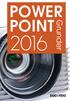 POWER POINT 2016 Grunder INLEDNING Mål och förkunskaper...5 Pedagogiken...5 Hämta övningsfiler...6 1 INTRODUKTION TILL POWERPOINT Starta programmet...7 Avsluta programmet...7 Programfönstret...8 Menyfliksområdet...9
POWER POINT 2016 Grunder INLEDNING Mål och förkunskaper...5 Pedagogiken...5 Hämta övningsfiler...6 1 INTRODUKTION TILL POWERPOINT Starta programmet...7 Avsluta programmet...7 Programfönstret...8 Menyfliksområdet...9
Workshop PIM 2 - PowerPoint
 Workshop PIM 2 - PowerPoint Varje ny sida i bildspelet kallas för en Bild. Foton och andra bilder som man lägger in kallas för Bildobjekt. All text skrivs i Textrutor. Växlingen från en bild till nästa
Workshop PIM 2 - PowerPoint Varje ny sida i bildspelet kallas för en Bild. Foton och andra bilder som man lägger in kallas för Bildobjekt. All text skrivs i Textrutor. Växlingen från en bild till nästa
Skapa PowerPoint-presentation
 Denna manual avser att visa hur du med PowerPoint kan: använda befintliga mallar ordna text i dispositionsnivåer infoga bilder i presentationer infoga ljudfiler i presentationen Manualen avser att visa
Denna manual avser att visa hur du med PowerPoint kan: använda befintliga mallar ordna text i dispositionsnivåer infoga bilder i presentationer infoga ljudfiler i presentationen Manualen avser att visa
Kapitel 1 Microsoft Word 2000
 ADM1205 Innehåll Läs detta först 1 Kursens mål... X 2 Kursmaterialets uppläggning... X 3 Kursmaterialets utformning... X 4 Installation av övningsfiler... X 5 Facit... XI 6 Innehåll på CD:n... XI Kapitel
ADM1205 Innehåll Läs detta först 1 Kursens mål... X 2 Kursmaterialets uppläggning... X 3 Kursmaterialets utformning... X 4 Installation av övningsfiler... X 5 Facit... XI 6 Innehåll på CD:n... XI Kapitel
Interaktiv skrivtavla Lintex ebeam
 Interaktiv skrivtavla Lintex ebeam Paletten Pennan Kalibrera tavlan Öppna Powerpoint direkt via paletten Öppna Scrapbooken (lektionsplaneraren) Pilen bredvid tangentbordsknappen visar att det finns fler
Interaktiv skrivtavla Lintex ebeam Paletten Pennan Kalibrera tavlan Öppna Powerpoint direkt via paletten Öppna Scrapbooken (lektionsplaneraren) Pilen bredvid tangentbordsknappen visar att det finns fler
Kom igång. Readyonet Lathund för enkelt admin. Logga in Skriv in adressen till din webbsida följt av /login. Exempel: www.minsajt.
 Kom igång Logga in Skriv in adressen till din webbsida följt av /login. Exempel: www.minsajt.se/login Nu dyker en ruta upp på skärmen. Fyll i ditt användarnamn och lösenord och klicka på "logga in". Nu
Kom igång Logga in Skriv in adressen till din webbsida följt av /login. Exempel: www.minsajt.se/login Nu dyker en ruta upp på skärmen. Fyll i ditt användarnamn och lösenord och klicka på "logga in". Nu
Att presentera med Power Point 2010 Grundkurs. SDM Studentdatorutbildning vid Malmö högskola
 Att presentera med Power Point 2010 Grundkurs SDM Studentdatorutbildning vid Malmö högskola INNEHÅLLSFÖRTECKNING Att presentera med PowerPoint! 3 Verktygsflikar 3 Fliken Start 3 Fliken Design 3 Fliken
Att presentera med Power Point 2010 Grundkurs SDM Studentdatorutbildning vid Malmö högskola INNEHÅLLSFÖRTECKNING Att presentera med PowerPoint! 3 Verktygsflikar 3 Fliken Start 3 Fliken Design 3 Fliken
Grundkurs i PowerPoint 2003
 1(206) Grundkurs för Microsoft PowerPoint 2003 Med detta kursmaterial hoppas jag att du får en rolig och givande introduktion till presentationsprogrammet PowerPoint. Många menar att PowerPoint endast
1(206) Grundkurs för Microsoft PowerPoint 2003 Med detta kursmaterial hoppas jag att du får en rolig och givande introduktion till presentationsprogrammet PowerPoint. Många menar att PowerPoint endast
SENIORER SENIORER. Grundläggande IT för. Windows 7. Grundläggande IT för. Windows 7. Eva Ansell Marianne Ahlgren. Eva Ansell Marianne Ahlgren
 600 IT för seniorer Windows 7.qxp 2011-06-0 10:27 Sida 1 Eva Ansell Marianne Ahlgren Eva Ansell Marianne Ahlgren Grundläggande IT för SENIORER Windows 7 Det här är en bok för dig som behöver grundläggande
600 IT för seniorer Windows 7.qxp 2011-06-0 10:27 Sida 1 Eva Ansell Marianne Ahlgren Eva Ansell Marianne Ahlgren Grundläggande IT för SENIORER Windows 7 Det här är en bok för dig som behöver grundläggande
Användarhandledning. Svenska Turistföreningen. Produktion av PowerPointpresentationer i Office 2010 2014-12-15
 Användarhandledning Svenska Turistföreningen Produktion av PowerPointpresentationer i Office 2010 2014-12-15 Inledning Nedan följer en kort instruktion om hur man går till väga för att skapa presentationer
Användarhandledning Svenska Turistföreningen Produktion av PowerPointpresentationer i Office 2010 2014-12-15 Inledning Nedan följer en kort instruktion om hur man går till väga för att skapa presentationer
Photoscape (http://photoscape.sv.softonic.com/download)
 Photoscape (http://photoscape.sv.softonic.com/download)..har ett antal trevliga funktioner som dessutom är lätta att använda. Det är lite annorlunda uppbyggt en andra program men jag tycker att man ganska
Photoscape (http://photoscape.sv.softonic.com/download)..har ett antal trevliga funktioner som dessutom är lätta att använda. Det är lite annorlunda uppbyggt en andra program men jag tycker att man ganska
för alla OFFICE Office 365
 för alla OFFICE 365 Office 365 Copyright Docendo AB Det är förbjudet att kopiera bilder och text i denna bok genom att trycka, foto kopiera, skanna eller på annat sätt mångfaldiga enligt upphovsrättslagen.
för alla OFFICE 365 Office 365 Copyright Docendo AB Det är förbjudet att kopiera bilder och text i denna bok genom att trycka, foto kopiera, skanna eller på annat sätt mångfaldiga enligt upphovsrättslagen.
Excel kortkommando. Infoga rad, kolumn eller cell Ta bort rad, kolumn eller cell
 Excel kortkommando Kommando Allmänt F10 Ctrl + B eller Skift + F5 Ctrl + G Ctrl + H Ctrl + i F1 Ctrl + N Ctrl + O Ctrl + P Ctrl + S F12 eller Alt + F2 Ctrl + W eller Alt + F4 Skift + F1 Skift + F10 Ctrl
Excel kortkommando Kommando Allmänt F10 Ctrl + B eller Skift + F5 Ctrl + G Ctrl + H Ctrl + i F1 Ctrl + N Ctrl + O Ctrl + P Ctrl + S F12 eller Alt + F2 Ctrl + W eller Alt + F4 Skift + F1 Skift + F10 Ctrl
Microsoft. Access 2007. Grundkurs. www.databok.se
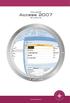 Microsoft Access 2007 Grundkurs www.databok.se Innehållsförteckning 1 Börja arbeta med Access... 1 Vad är en databas?... 1 Starta Access 2007... 1 Skapa en ny databas... 2 Skärmbilden, arbetsytan och deras
Microsoft Access 2007 Grundkurs www.databok.se Innehållsförteckning 1 Börja arbeta med Access... 1 Vad är en databas?... 1 Starta Access 2007... 1 Skapa en ny databas... 2 Skärmbilden, arbetsytan och deras
Miljön i Windows Vista
 1 Miljön i Windows Vista Windows Aero Windows Aero (Aero Glass), som det nya utseendet eller gränssnittet heter i Vista, påminner mycket om glas och har en snygg genomskinlig design. Det är enklare att
1 Miljön i Windows Vista Windows Aero Windows Aero (Aero Glass), som det nya utseendet eller gränssnittet heter i Vista, påminner mycket om glas och har en snygg genomskinlig design. Det är enklare att
Inställningstips. Visuella anpassningar Windows 10 2015-08-06
 Inställningstips Visuella anpassningar Windows 10 2015-08-06 Innehåll Inledning... 3 Anpassa bildskärmen... 4 Ändra storlek för text, appar och andra objekt... 4 Ändra muspekare och markör... 6 Egenskaper
Inställningstips Visuella anpassningar Windows 10 2015-08-06 Innehåll Inledning... 3 Anpassa bildskärmen... 4 Ändra storlek för text, appar och andra objekt... 4 Ändra muspekare och markör... 6 Egenskaper
RIGMOR SANDER POWERPOINT XP START Sid 1 (12) !" # " $ % &
 RIGMOR SANDER POWERPOINT XP START Sid 1 (12)!" # " $ % & ' () *"+" ' " RIGMOR SANDER POWERPOINT XP START Sid 2 (12) Börja med en PowerPoint-presentation 1. Starta PowerPoint, så här brukar det se ut 2.
RIGMOR SANDER POWERPOINT XP START Sid 1 (12)!" # " $ % & ' () *"+" ' " RIGMOR SANDER POWERPOINT XP START Sid 2 (12) Börja med en PowerPoint-presentation 1. Starta PowerPoint, så här brukar det se ut 2.
Dessa tre fönster kan enbart visas i datavyn, inte i layoutvyn. Det är också möjligt att ha flera fönster öppna samtidigt.
 Fönstermenyer februari 2010 I ArcMap finns ytterligare tre sätt att visa geografiskt data i din karta: genom ett förstoringsglas, ett visningsfönster och ett översiktsfönster. I fall där du inte vill ändra
Fönstermenyer februari 2010 I ArcMap finns ytterligare tre sätt att visa geografiskt data i din karta: genom ett förstoringsglas, ett visningsfönster och ett översiktsfönster. I fall där du inte vill ändra
PowerPoint Del
 PowerPoint Del 2 Rita egna figurer Om du inte ser verktygsfältet Rita så klicka det på Visa/Verktygsfält..., så dyker det upp i ditt fönster. Ungefär så här ser det ut: Textruta Fyllningsfäg Linjefärg
PowerPoint Del 2 Rita egna figurer Om du inte ser verktygsfältet Rita så klicka det på Visa/Verktygsfält..., så dyker det upp i ditt fönster. Ungefär så här ser det ut: Textruta Fyllningsfäg Linjefärg
Diagram för olika situationer
 7 Diagram för olika situationer Med hjälp av diagram kan du ta fram trender och prognoser för givna data. Dina diagram ger dig en visuell möjlighet att visa upp dina siffror. En av de största fördelarna
7 Diagram för olika situationer Med hjälp av diagram kan du ta fram trender och prognoser för givna data. Dina diagram ger dig en visuell möjlighet att visa upp dina siffror. En av de största fördelarna
WORD 2010 PROGRAMHANTERING. Programhantering Microsoft Offi ce ARBETA MED PROGRAM 2 NÄTVERK 3 SÖKA INFORMATION PÅ INTERNET
 Programhantering Microsoft Offi ce 2010 PROGRAMHANTERING 1 ARBETA MED PROGRAM 2 NÄTVERK 3 SÖKA INFORMATION PÅ INTERNET 1 INTRODUKTION TILL WORD 2 HANTERA DOKUMENT 3 REDIGERA TEXT 4 FORMAT 5 TABBAR OCH
Programhantering Microsoft Offi ce 2010 PROGRAMHANTERING 1 ARBETA MED PROGRAM 2 NÄTVERK 3 SÖKA INFORMATION PÅ INTERNET 1 INTRODUKTION TILL WORD 2 HANTERA DOKUMENT 3 REDIGERA TEXT 4 FORMAT 5 TABBAR OCH
Tangentbordsgenvägar
 Tangentbordsgenvägar Musnavigering Mittknappen (hjul) Panorera Centrera vy igen Klicka + dra Dubbelklicka Vänsterknappen Högerknappen Verktygsprocess Klicka Snabbmeny Klicka Panorera Klicka + mellanslagstangenten
Tangentbordsgenvägar Musnavigering Mittknappen (hjul) Panorera Centrera vy igen Klicka + dra Dubbelklicka Vänsterknappen Högerknappen Verktygsprocess Klicka Snabbmeny Klicka Panorera Klicka + mellanslagstangenten
Steg 8 Power Point 2007 Windows 10
 Steg 8 Power Point 2007 Windows 10 Okt -18 Liljedalsdata.se Liljedalsdata Steg 8 Sida 1 Inledning Förkunskaper Steg 1, 2. Datorns funktion Power Point är ett program som du kan använda för presentationer
Steg 8 Power Point 2007 Windows 10 Okt -18 Liljedalsdata.se Liljedalsdata Steg 8 Sida 1 Inledning Förkunskaper Steg 1, 2. Datorns funktion Power Point är ett program som du kan använda för presentationer
INSPIRA. Microsoft. PowerPoint Grunder
 INSPIRA Microsoft PowerPoint Grunder Del. ClipArt och bilder 78 6. Diagram 87 7. Organisationsschema 98 8. Tabeller 0 9. Bildspel 0. Praktiska övningar 6 CLIPART OCH BILDER CLIPART OCH BILDER Infoga ClipArt
INSPIRA Microsoft PowerPoint Grunder Del. ClipArt och bilder 78 6. Diagram 87 7. Organisationsschema 98 8. Tabeller 0 9. Bildspel 0. Praktiska övningar 6 CLIPART OCH BILDER CLIPART OCH BILDER Infoga ClipArt
Lathund för Gustavas ordböcker
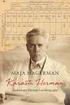 Lathund för Gustavas ordböcker Gustavas ordböcker har länge funnits som bok men finns även i digitalt format vilket underlättar för elever med läs- och skrivsvårigheter. Starta Gustavas ordböcker genom
Lathund för Gustavas ordböcker Gustavas ordböcker har länge funnits som bok men finns även i digitalt format vilket underlättar för elever med läs- och skrivsvårigheter. Starta Gustavas ordböcker genom
LATHUND POWERPOINT 2000
 LATHUND POWERPOINT 2000 RXK Läromedel AB, Riddarplatsen 36 Plan 7 177 30 Järfälla Tel: 08-580 886 00, Fax: 08-580 259 40 www.rxk.se, e-post: info@rxk.se Detta material är författat av RXK Läromedel Mångfaldigande
LATHUND POWERPOINT 2000 RXK Läromedel AB, Riddarplatsen 36 Plan 7 177 30 Järfälla Tel: 08-580 886 00, Fax: 08-580 259 40 www.rxk.se, e-post: info@rxk.se Detta material är författat av RXK Läromedel Mångfaldigande
Förord... 5. Skärmbilden... 6. Standardverktygsfältet:... 6 Standardverktygsfältet:... 7 Formateringsverktygsfältet:... 10. Tangentbordet...
 sid 1 Innehållsförteckning Förord... 5 Skärmbilden... 6 Standardverktygsfältet:... 6 Standardverktygsfältet:... 7 Formateringsverktygsfältet:... 10 Formateringsverktygsfältet:... 10 Ändra skärmbildens
sid 1 Innehållsförteckning Förord... 5 Skärmbilden... 6 Standardverktygsfältet:... 6 Standardverktygsfältet:... 7 Formateringsverktygsfältet:... 10 Formateringsverktygsfältet:... 10 Ändra skärmbildens
Microsoft. Excel 2010. Migrera till Excel 2001. från Excel 2003
 I den här guiden Migrera till Excel 2001 Microsoft skiljer sig rent utseendemässigt mycket, så vi har skapat den här guiden för att hjälpa dig att snabbare lära dig programmet. Här kan du läsa om de viktigaste
I den här guiden Migrera till Excel 2001 Microsoft skiljer sig rent utseendemässigt mycket, så vi har skapat den här guiden för att hjälpa dig att snabbare lära dig programmet. Här kan du läsa om de viktigaste
IrfanView. Manual 3.80. www.resurs.folkbildning.net. Christina Hemström & Sven E Carlsson
 IrfanView Manual 3.80 www.resurs.folkbildning.net hristina Hemström & Sven arlsson Innehållsförteckning Om programmet IrfanView...3. Funktioner i menyerna...3 Hämta IrfanView från Internet...4 Installera
IrfanView Manual 3.80 www.resurs.folkbildning.net hristina Hemström & Sven arlsson Innehållsförteckning Om programmet IrfanView...3. Funktioner i menyerna...3 Hämta IrfanView från Internet...4 Installera
Lathund till PowerPoint 2002 (XP)
 Lathund till PowerPoint 2002, sid 1(5) Lathund till PowerPoint 2002 (XP) Överblick 1. Arbetsfönstret här jobbar du med dina bilder 2. Överblick här ser du miniatyrer av alla bilder 3. Åtgärdsfönstret här
Lathund till PowerPoint 2002, sid 1(5) Lathund till PowerPoint 2002 (XP) Överblick 1. Arbetsfönstret här jobbar du med dina bilder 2. Överblick här ser du miniatyrer av alla bilder 3. Åtgärdsfönstret här
Aktivitetsbyte. Martin Gräßlin Översättare: Stefan Asserhäll
 Martin Gräßlin Översättare: Stefan Asserhäll 2 Innehåll 1 Navigera mellan fönster 4 1.1 Visualisering......................................... 4 1.2 Genvägar...........................................
Martin Gräßlin Översättare: Stefan Asserhäll 2 Innehåll 1 Navigera mellan fönster 4 1.1 Visualisering......................................... 4 1.2 Genvägar...........................................
Inställningstips Windows 8
 @ Inställningstips Windows 8 2015 07-14 Ändra muspekare: 1. Navigera till Start fönstret (enklast att trycka på Windows tangenten.) 2. Skriv: mus, och sökfältet visast automatiskt. 2(11) 3. Välj: Inställningar,
@ Inställningstips Windows 8 2015 07-14 Ändra muspekare: 1. Navigera till Start fönstret (enklast att trycka på Windows tangenten.) 2. Skriv: mus, och sökfältet visast automatiskt. 2(11) 3. Välj: Inställningar,
IT grundkurs 2 i datateknik vid Ålands lyceum. Grundkurs 2 IKT. Dan Haldin Ålands lyceum
 Grundkurs 2 IKT Dan Haldin Ålands lyceum 1 MICROSOFT OFFICE POWERPOINT Del 2 BILDBAKGRUNDEN Om man vill lägga in en bild, t.ex. en förenings- företagslogo som skall ligga på samma plats på alla bilder
Grundkurs 2 IKT Dan Haldin Ålands lyceum 1 MICROSOFT OFFICE POWERPOINT Del 2 BILDBAKGRUNDEN Om man vill lägga in en bild, t.ex. en förenings- företagslogo som skall ligga på samma plats på alla bilder
Tangentbordsgenvägar
 Tangentbordsgenvägar Musnavigering Mittknappen (hjul) Panorera Centrera vy igen Klicka + dra Dubbelklicka Vänsterknappen Högerknappen Verktygsprocess Klicka Snabbmeny Klicka Panorera Klicka + mellanslagstangenten
Tangentbordsgenvägar Musnavigering Mittknappen (hjul) Panorera Centrera vy igen Klicka + dra Dubbelklicka Vänsterknappen Högerknappen Verktygsprocess Klicka Snabbmeny Klicka Panorera Klicka + mellanslagstangenten
Kommandon i menyfliksområdet På varje menyflik finns grupper och i varje grupp finns en uppsättning relaterade kommandon.
 Snabbstartsguide Microsoft Excel 2013 ser annorlunda ut jämfört med tidigare versioner, så vi har skapat den här guiden så att du så snabbt som möjligt ska komma igång. Lägga till kommandon i verktygsfältet
Snabbstartsguide Microsoft Excel 2013 ser annorlunda ut jämfört med tidigare versioner, så vi har skapat den här guiden så att du så snabbt som möjligt ska komma igång. Lägga till kommandon i verktygsfältet
FirstClass Klient 7.0 Manual
 av Sven E Carlsson FirstClass Klient 7.0 Manual till MS Windows FirstClass FAQ... 2 Knappar på Skrivbord och Mailbox... 3 Förkortningar i FirstClass manualen... 4 Koppla upp... 4 Läsa meddelande... 5 Skapa
av Sven E Carlsson FirstClass Klient 7.0 Manual till MS Windows FirstClass FAQ... 2 Knappar på Skrivbord och Mailbox... 3 Förkortningar i FirstClass manualen... 4 Koppla upp... 4 Läsa meddelande... 5 Skapa
I högskolans nätverk hittar du programmet PowerPoint genom Startmenyn, Huvudmeny XP, Kontorsprogram, Microsoft Office, Microsoft PowerPoint.
 Microsoft PowerPoint I högskolans nätverk hittar du programmet PowerPoint genom Startmenyn, Huvudmeny XP, Kontorsprogram, Microsoft Office, Microsoft PowerPoint. Allmänt Det första du ser i programmet
Microsoft PowerPoint I högskolans nätverk hittar du programmet PowerPoint genom Startmenyn, Huvudmeny XP, Kontorsprogram, Microsoft Office, Microsoft PowerPoint. Allmänt Det första du ser i programmet
SuperOffice Sales & Marketing
 KALENDERN SuperOffice Sales & Marketing Innehåll Kalendern... 1 Navigera i fönstret Kalender... 1 Detaljkortet Aktiviteter... 2 Detaljkortet Försäljning... 3 Dagsvyn... 4 Veckovyn... 5 Månadsvyn... 5 Visa
KALENDERN SuperOffice Sales & Marketing Innehåll Kalendern... 1 Navigera i fönstret Kalender... 1 Detaljkortet Aktiviteter... 2 Detaljkortet Försäljning... 3 Dagsvyn... 4 Veckovyn... 5 Månadsvyn... 5 Visa
Musnavigering. Mittknappen (hjul) Panorera. Klicka + dra. Centrera vy igen. Dubbelklicka. Snabbmeny. Verktygsprocess. Klicka. Klicka.
 BLUEBEAM REVU TANGENTBORDSGENVÄGAR Musnavigering Mittknappen (hjul) Panorera Centrera vy igen Klicka + dra Dubbelklicka Vänsterknappen Högerknappen Verktygsprocess Klicka Snabbmeny Klicka Panorera Klicka
BLUEBEAM REVU TANGENTBORDSGENVÄGAR Musnavigering Mittknappen (hjul) Panorera Centrera vy igen Klicka + dra Dubbelklicka Vänsterknappen Högerknappen Verktygsprocess Klicka Snabbmeny Klicka Panorera Klicka
Importera, redigera och publicera film med Windows Live Movie Maker
 Importera, redigera och publicera film med Windows Live Movie Maker Du har spelat in en kort film om Flipping the classroom i dina projektgrupper. Dessa filmklipp finns nu kopierade till mappen filmövning_20mars
Importera, redigera och publicera film med Windows Live Movie Maker Du har spelat in en kort film om Flipping the classroom i dina projektgrupper. Dessa filmklipp finns nu kopierade till mappen filmövning_20mars
Utforska kommandon i menyfliksområdet Varje menyflik har grupper, och varje grupp har en uppsättning relaterade kommandon.
 Snabbstartsguide Microsoft Project 2013 ser annorlunda ut jämfört med tidigare versioner, så vi har skapat den här guiden för att hjälpa dig minimera din inlärningskurva. Verktygsfältet Snabbåtkomst Anpassa
Snabbstartsguide Microsoft Project 2013 ser annorlunda ut jämfört med tidigare versioner, så vi har skapat den här guiden för att hjälpa dig minimera din inlärningskurva. Verktygsfältet Snabbåtkomst Anpassa
Grundläggande IT för SENIORER WINDOWS 10. Eva Ansell
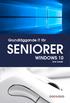 SENIORER Grundläggande IT för WINDOWS 10 Eva Ansell Innehåll 1 INTRODUKTION.... 7 Grundläggande om datorn...........7 Vad är Windows?...7 Starta och avsluta Windows 10...9 Starta datorn.... 9 Stänga av
SENIORER Grundläggande IT för WINDOWS 10 Eva Ansell Innehåll 1 INTRODUKTION.... 7 Grundläggande om datorn...........7 Vad är Windows?...7 Starta och avsluta Windows 10...9 Starta datorn.... 9 Stänga av
Excel XP. Programfönster
 Excel XP Programfönster I den här övningen tränar du på olika programfönster. Alla övningar har facit och går att göra på egen hand. Om du ska göra datakörkortet är det här extra bra övningar att träna
Excel XP Programfönster I den här övningen tränar du på olika programfönster. Alla övningar har facit och går att göra på egen hand. Om du ska göra datakörkortet är det här extra bra övningar att träna
Lathund ClaroRead Plus v6
 Lathund ClaroRead Plus v6 sid 2. sid 3. sid 4. sid 5. sid 6. sid 7. sid 8. sid 9. sid 10. Starta ClaroRead Plus. Inställningar för verktygsraden. Välja röst och språk. Läsa upp text. Inställningar för
Lathund ClaroRead Plus v6 sid 2. sid 3. sid 4. sid 5. sid 6. sid 7. sid 8. sid 9. sid 10. Starta ClaroRead Plus. Inställningar för verktygsraden. Välja röst och språk. Läsa upp text. Inställningar för
Skoladmin kom igång! Innehåll
 Skoladmin kom igång! Välkommen till nya Skoladmin! Det har skett lite förändringar i själva verktyget där du skapar nya kurser och lägger upp nyheter. Du kommer att känna igen all information som läggs
Skoladmin kom igång! Välkommen till nya Skoladmin! Det har skett lite förändringar i själva verktyget där du skapar nya kurser och lägger upp nyheter. Du kommer att känna igen all information som läggs
DIGITALA RESURSER MANUAL FÖR
 DIGITALA RESURSER MANUAL FÖR Skapa presentationer med Prezi 1 Introduktion Prezi är ett verktyg för att skapa presentationer, precis som Power Point. Skillnaden är att man i Prezi jobbar med en stor arbetsyta,
DIGITALA RESURSER MANUAL FÖR Skapa presentationer med Prezi 1 Introduktion Prezi är ett verktyg för att skapa presentationer, precis som Power Point. Skillnaden är att man i Prezi jobbar med en stor arbetsyta,
SJF LATHUND EPISERVER 7.0
 SJF LATHUND EPISERVER 7.0 LOgGA IN. Logga in URL: http://test.sjf.discoworks.se/epiui/cms SKAPA OCH REDIGERA SIDOR. Skapa sida Öppna trädnavigeringen genom att klicka på den mörkgrå struktursymbolen längst
SJF LATHUND EPISERVER 7.0 LOgGA IN. Logga in URL: http://test.sjf.discoworks.se/epiui/cms SKAPA OCH REDIGERA SIDOR. Skapa sida Öppna trädnavigeringen genom att klicka på den mörkgrå struktursymbolen längst
Manual. Anpassad för CMS Made Simple version 1.9.x (uppdaterad 2011-10-16) Birger Eriksson webblots.se
 Manual Anpassad för CMS Made Simple version 1.9.x (uppdaterad 2011-10-16) Birger Eriksson webblots.se Innehållsförteckning Start... 3 Lägg till ny sida...3 Redigera sida som redan finns...3 Titta på resultatet...
Manual Anpassad för CMS Made Simple version 1.9.x (uppdaterad 2011-10-16) Birger Eriksson webblots.se Innehållsförteckning Start... 3 Lägg till ny sida...3 Redigera sida som redan finns...3 Titta på resultatet...
ALEPH ver. 16 Introduktion
 Fujitsu, Westmansgatan 47, 582 16 Linköping INNEHÅLLSFÖRTECKNING 1. SKRIVBORDET... 1 2. FLYTTA RUNT M.M.... 2 3. LOGGA IN... 3 4. VAL AV DATABAS... 4 5. STORLEK PÅ RUTORNA... 5 6. NAVIGATIONSRUTA NAVIGATIONSTRÄD...
Fujitsu, Westmansgatan 47, 582 16 Linköping INNEHÅLLSFÖRTECKNING 1. SKRIVBORDET... 1 2. FLYTTA RUNT M.M.... 2 3. LOGGA IN... 3 4. VAL AV DATABAS... 4 5. STORLEK PÅ RUTORNA... 5 6. NAVIGATIONSRUTA NAVIGATIONSTRÄD...
Inställningstips Windows
 @ Inställningstips Windows 7 2015 07-14 Ändra muspekare: 1. Tryck på Windows knappen för att öppna Start menyn och skriv: mus i sökfältet. 2. Välj: Mus. Inställningstips - Windows 7 2(11) 3. Välj fliken:
@ Inställningstips Windows 7 2015 07-14 Ändra muspekare: 1. Tryck på Windows knappen för att öppna Start menyn och skriv: mus i sökfältet. 2. Välj: Mus. Inställningstips - Windows 7 2(11) 3. Välj fliken:
Allmän it-kunskap. Innehåll
 sförteckning Datorkunskap 2.0 Office 2007, Windows Vista Allmän it-kunskap Datorer och program... 7 Användningsområden...7 Program...7 Stora och små datorer...8 Gamla datorer...9 Datorns funktion... 10
sförteckning Datorkunskap 2.0 Office 2007, Windows Vista Allmän it-kunskap Datorer och program... 7 Användningsområden...7 Program...7 Stora och små datorer...8 Gamla datorer...9 Datorns funktion... 10
Video Tutorial Collection CONTENT LIST
 Video Tutorial Collection CONTENT LIST The Video Tutorial Collection is a service provided to Dream Broker customers. The collection covers tutorials on a wide range of popular business software. The contents
Video Tutorial Collection CONTENT LIST The Video Tutorial Collection is a service provided to Dream Broker customers. The collection covers tutorials on a wide range of popular business software. The contents
WINDOWS 8.1. Grunder
 WINDOWS 8.1 Grunder EXCEL 2013 Grunder INLEDNING Mål och förkunskaper...5 Pedagogiken...5 Hämta övningsfiler...6 1 INTRODUKTION TILL WINDOWS Grundläggande om operativsystem...7 Starta och avsluta Windows
WINDOWS 8.1 Grunder EXCEL 2013 Grunder INLEDNING Mål och förkunskaper...5 Pedagogiken...5 Hämta övningsfiler...6 1 INTRODUKTION TILL WINDOWS Grundläggande om operativsystem...7 Starta och avsluta Windows
Innehåll Datorkunskap
 Innehåll Datorkunskap Kapitel 1 Läs Detta Först 1 Kursmaterialets Uppläggning... 4 2 Kursmaterialets Utformning... 5 3 Installation av Övningsfiler... 5 Kapitel 2 Allmän IT-Kunskap 1 Datorn i Samhället...
Innehåll Datorkunskap Kapitel 1 Läs Detta Först 1 Kursmaterialets Uppläggning... 4 2 Kursmaterialets Utformning... 5 3 Installation av Övningsfiler... 5 Kapitel 2 Allmän IT-Kunskap 1 Datorn i Samhället...
Anpassning av Windows 7 och Word 2010
 Anpassning av Windows 7 och Word 2010 Det finns en hel del små förändringar man kan göra för att det ska bli lättare att navigera i datorn, läsa och skriva. Med kortare rader, tydligt typsnitt större avstånd
Anpassning av Windows 7 och Word 2010 Det finns en hel del små förändringar man kan göra för att det ska bli lättare att navigera i datorn, läsa och skriva. Med kortare rader, tydligt typsnitt större avstånd
Verktygsfält. Hantering av webbkarta Grundinstruktion. Sida 1 av 6. De olika verktygen och delarna förklaras i detalj längre ner i dokumentet.
 De olika verktygen och delarna förklaras i detalj längre ner i dokumentet. Flytta i sidled Zooma in Zooma ut Panorera Hela utbredningen Tillbaka Framåt Förstoring av kartdel Kartskikt Förstora/ förminska
De olika verktygen och delarna förklaras i detalj längre ner i dokumentet. Flytta i sidled Zooma in Zooma ut Panorera Hela utbredningen Tillbaka Framåt Förstoring av kartdel Kartskikt Förstora/ förminska
Publicera material i Learn
 Publicera material i Learn Inne i kursrummet har du en ny meny till vänster. Har du arbetat i Fronter tidigare känner du igen dig rätt bra. Du kan publicera material i Kursinformation och i Kursmaterial.
Publicera material i Learn Inne i kursrummet har du en ny meny till vänster. Har du arbetat i Fronter tidigare känner du igen dig rätt bra. Du kan publicera material i Kursinformation och i Kursmaterial.
Beställning till Husfoto. Handledning
 Beställning till Husfoto Handledning Datum: 13 mars 2012 Innehåll Inställningar... 2 Så här gör du en beställning... 4 Så här hämtar du materialet... 7 Hur sparas filerna?... 8 Support...11 Kortkommandon
Beställning till Husfoto Handledning Datum: 13 mars 2012 Innehåll Inställningar... 2 Så här gör du en beställning... 4 Så här hämtar du materialet... 7 Hur sparas filerna?... 8 Support...11 Kortkommandon
IdéTorget Manual. Fotoalbum i PowerPoint med berättarröst/spela CD
 IdéTorget Manual Fotoalbum i PowerPoint med berättarröst/spela CD Handikapp & Habilitering IdéTorget 2009 med funktionerna fotoalbum, berättarröst /spela cd skiva Manualen fungerar från och med PowerPoint
IdéTorget Manual Fotoalbum i PowerPoint med berättarröst/spela CD Handikapp & Habilitering IdéTorget 2009 med funktionerna fotoalbum, berättarröst /spela cd skiva Manualen fungerar från och med PowerPoint
Börja med en PowerPoint-presentation...2. Bild 1: Rubrikbild...2. Bild 2: Punktlista...3. Bild 3: Clipart...4. Rita figurer...6. Bakgrund...
 RIGMOR SANDER POWERPOINT START Sid 1 (11) Börja med en PowerPoint-presentation...2 Bild 1: Rubrikbild...2 Bild 2: Punktlista...3 Bild 3: Clipart...4 Rita figurer...6 Bakgrund...7 Sortera bilder...8 Bildspel...9
RIGMOR SANDER POWERPOINT START Sid 1 (11) Börja med en PowerPoint-presentation...2 Bild 1: Rubrikbild...2 Bild 2: Punktlista...3 Bild 3: Clipart...4 Rita figurer...6 Bakgrund...7 Sortera bilder...8 Bildspel...9
LATHUND WINDOWS 2000. RXK Läromedel, Riddarplatsen 36 Plan 7 177 30 Järfälla Tel: 08-580 886 00, Fax: 08-580 259 40 www.rxk.se, e-post: info@rxk.
 LATHUND WINDOWS 2000 RXK Läromedel, Riddarplatsen 36 Plan 7 177 30 Järfälla Tel: 08-580 886 00, Fax: 08-580 259 40 www.rxk.se, e-post: info@rxk.se Detta material är författat av RXK Läromedel. Mångfaldigande
LATHUND WINDOWS 2000 RXK Läromedel, Riddarplatsen 36 Plan 7 177 30 Järfälla Tel: 08-580 886 00, Fax: 08-580 259 40 www.rxk.se, e-post: info@rxk.se Detta material är författat av RXK Läromedel. Mångfaldigande
LATHUND POWERPOINT 2003 SV/EN. RXK Läromedel Tel: 08-580 886 00, Fax: 08-580 886-08 www.rxk.se, e-post: info@rxk.se
 LATHUND POWERPOINT 2003 SV/EN RXK Läromedel Tel: 08-580 886 00, Fax: 08-580 886-08 www.rxk.se, e-post: info@rxk.se Detta material är författat av RXK Läromedel. Mångfaldigande av någon del av eller hela
LATHUND POWERPOINT 2003 SV/EN RXK Läromedel Tel: 08-580 886 00, Fax: 08-580 886-08 www.rxk.se, e-post: info@rxk.se Detta material är författat av RXK Läromedel. Mångfaldigande av någon del av eller hela
I den här övningen tränar du på att göra olika programfönster. Övningarna går att göra på egen hand.
 I den här övningen tränar du på att göra olika programfönster. Övningarna går att göra på egen hand. Innehållsförteckning Kontrollpanelen i kategoriläge. Frågor 2 Utforskaren, hantera filer och mappar.
I den här övningen tränar du på att göra olika programfönster. Övningarna går att göra på egen hand. Innehållsförteckning Kontrollpanelen i kategoriläge. Frågor 2 Utforskaren, hantera filer och mappar.
Lathund för Svenskt Näringsliv
 Lathund för Svenskt Näringsliv OneDrive OneDrive... 3 Vad är fördelarna med OneDrive för dig som användare?... 3 Skapa OneDrive-konto... 4 Kom åt OneDrive på olika enheter... 6 Via appar på datorn... 6
Lathund för Svenskt Näringsliv OneDrive OneDrive... 3 Vad är fördelarna med OneDrive för dig som användare?... 3 Skapa OneDrive-konto... 4 Kom åt OneDrive på olika enheter... 6 Via appar på datorn... 6
Lär dig WORD. Lars Ericson datorkunskap.com
 Lär dig WORD Lars Ericson datorkunskap.com WORD Programmet Microsoft Word används till ordbehandling och att tillverka enklare dokument med texter och bilder. När du öppnar upp Word kan det se ut ungefär
Lär dig WORD Lars Ericson datorkunskap.com WORD Programmet Microsoft Word används till ordbehandling och att tillverka enklare dokument med texter och bilder. När du öppnar upp Word kan det se ut ungefär
Lathund till Publisher TEXT. Skriva text. Importera text. Infoga text. Dra och släpp
 Lathund till Publisher TEXT Pekverktyget använder du när du ska markera en ram som du vill förändra på något sätt. Klicka på textverktyget. Placera muspekaren på den tomma dokumentytan, det spelar ingen
Lathund till Publisher TEXT Pekverktyget använder du när du ska markera en ram som du vill förändra på något sätt. Klicka på textverktyget. Placera muspekaren på den tomma dokumentytan, det spelar ingen
Windows 8.1, hur gör jag?
 2014 Windows 8.1, hur gör jag? Tor Stenberg Piteå Kommun 2014-03-28 1 av 13 Innehåll Hur jobbar jag med Windows 8.1... 2 Logga in... 2 Skrivbordet och programportal... 2 Logga ut och stänga datorn... 3
2014 Windows 8.1, hur gör jag? Tor Stenberg Piteå Kommun 2014-03-28 1 av 13 Innehåll Hur jobbar jag med Windows 8.1... 2 Logga in... 2 Skrivbordet och programportal... 2 Logga ut och stänga datorn... 3
Programmets startmeny ser ut så här. För att få fram menyerna Avsluta, Inställningar och Användare måste du föra markören upp till det blåa fältet.
 Programmets startmeny ser ut så här. För att få fram menyerna Avsluta, Inställningar och Användare måste du föra markören upp till det blåa fältet. Då du klickar på Användare öppnas denna bläddringslista.
Programmets startmeny ser ut så här. För att få fram menyerna Avsluta, Inställningar och Användare måste du föra markören upp till det blåa fältet. Då du klickar på Användare öppnas denna bläddringslista.
Uppgifter. Välj att visa Bokmärken i Acrobat Reader (eller Adobe Reader), så kan du snabbt nå lösningsförslag längre fram i häftet.
 Lösningsförslag PowerPoint 2007 Uppgifter Välj att visa Bokmärken i Acrobat Reader (eller Adobe Reader), så kan du snabbt nå lösningsförslag längre fram i häftet. 2A Skapa presentation... 3 2B Bildsortering
Lösningsförslag PowerPoint 2007 Uppgifter Välj att visa Bokmärken i Acrobat Reader (eller Adobe Reader), så kan du snabbt nå lösningsförslag längre fram i häftet. 2A Skapa presentation... 3 2B Bildsortering
